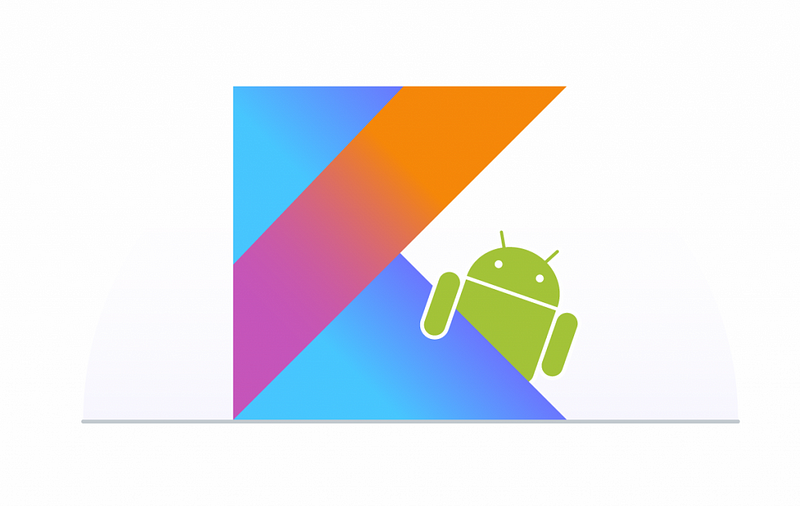
สำหรับวิธีการก็ไม่ยากค่ะ เริ่มจาก
- เพิ่ม Plugins
 |
| เข้าสู่หน้าติดตั้ง Plugins |
จากภาพเมื่อเลือก Configure แล้วให้เลือกไปที่ Plugins จากนั้นจะในหน้าต่าง Plugins ที่เปิดขึ้นมาให้คลิกที่ Browse respositories… เราก็จะได้หน้าต่างขึ้นมาดังภาพ
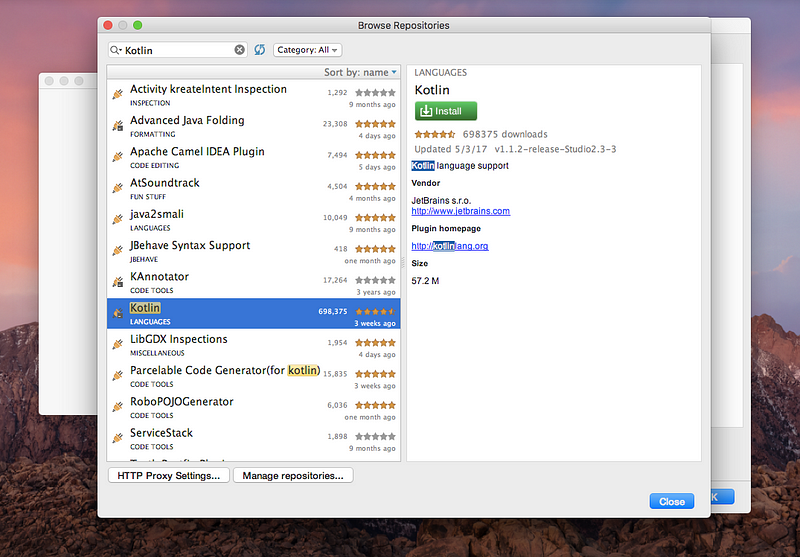 |
| หน้าต่าง Browse Respositories… |
พอถึงตอนนี้ให้ Search หา Kotlin แล้ว install เลยค่ะ เมื่อ install เสร็จจะมีปุ่มให้ Restart ตัว Android Studio เราก็ Restart ค่ะ
2. เริ่มสร้าง Project
ขั้นตอนในข้อนี้เป็นการสร้าง Project สำหรับ Android ธรรมดาไม่มีอะไรมาก
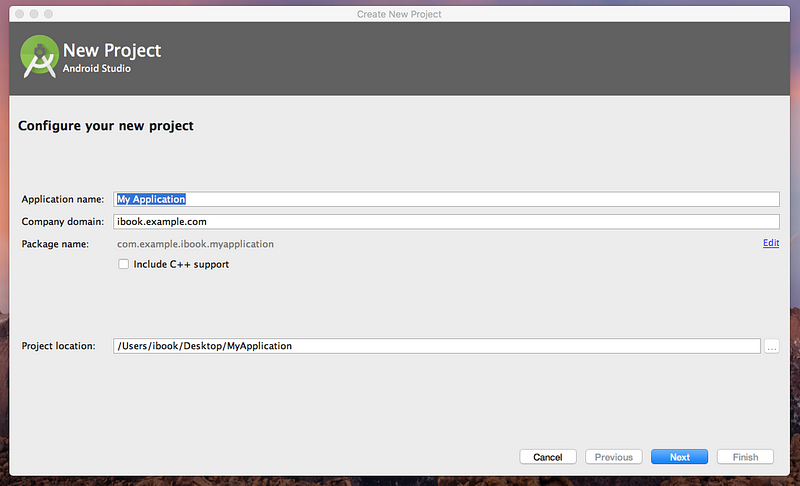
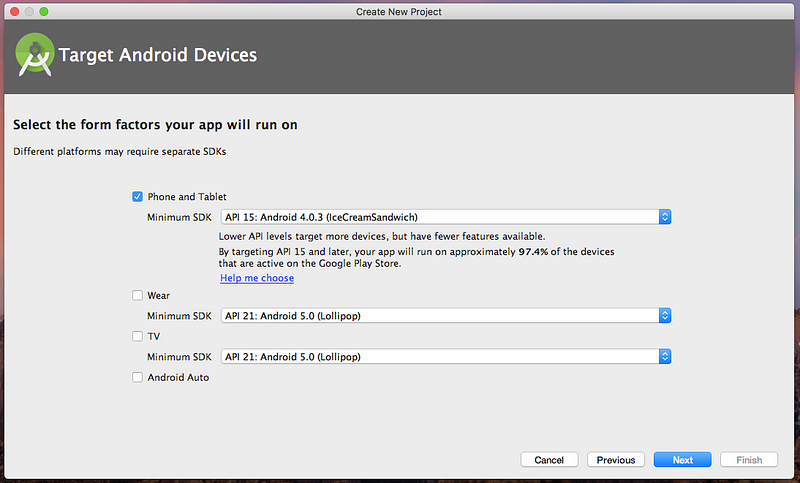
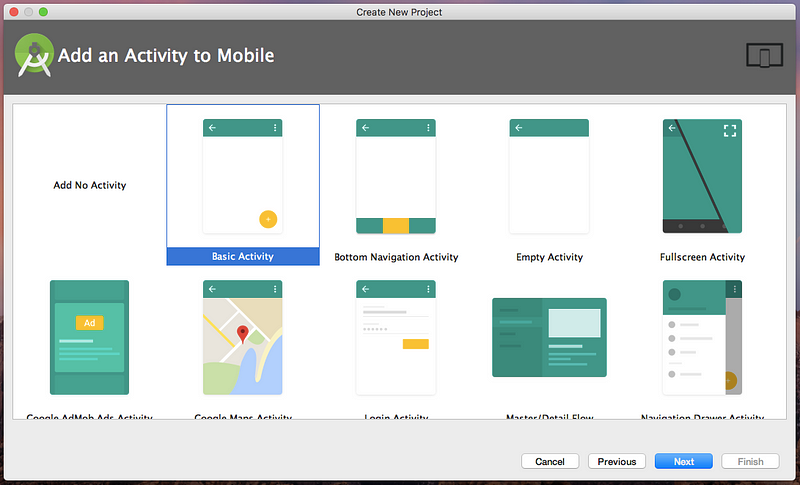
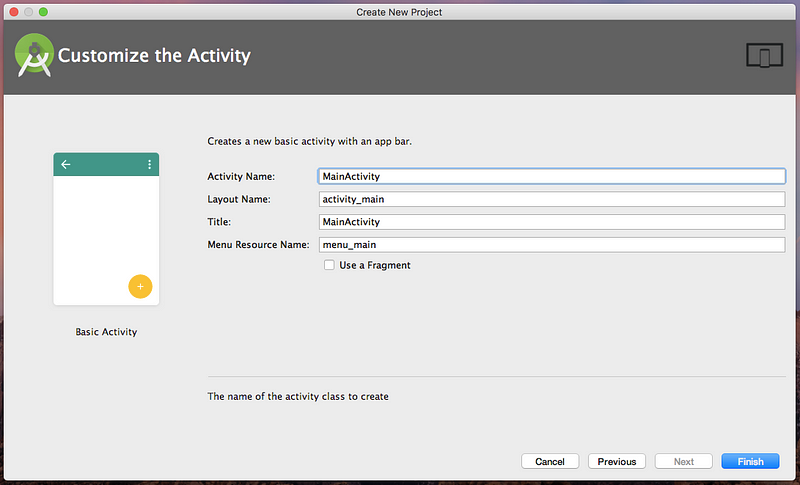
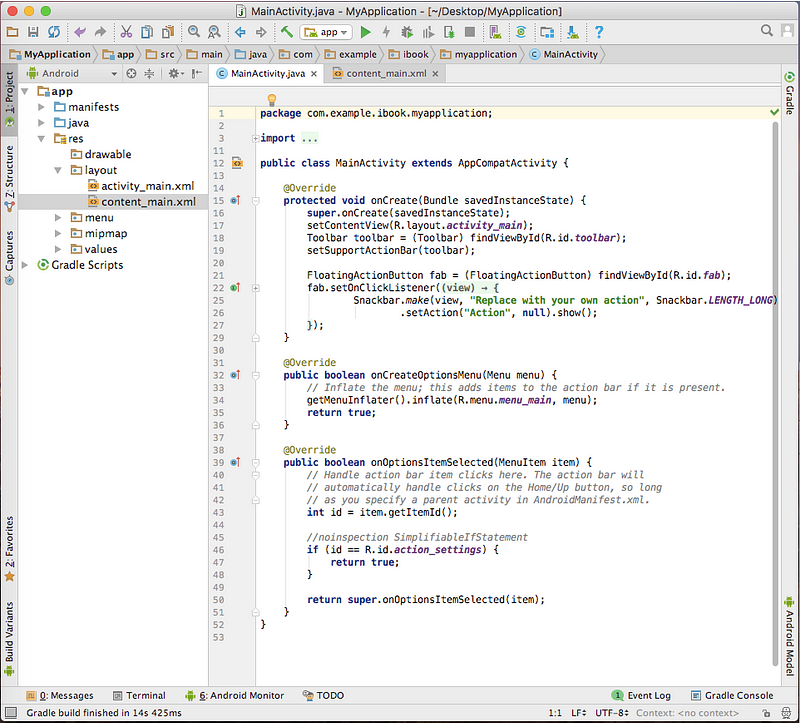
3. เริ่มใช้ Kotlin
หลังจากสร้าง Project ขึ้นมาแล้ว เมื่อเปิดไฟล์ต่างๆ ขึ้นมาดู จะเห็นว่าทั้งหมดล้วนเป็นภาษา Java แต่เราต้องการใช้ Kotlin นะ
"ทำไงล่ะ ทำไงดี ???"
เมื่อเราติดตั้ง Plugins แล้ว เราก็สามารถ Convert Java เป็น Kotlin ได้ค่ะ ด้วยการเลือกจากเมนู Code -> Convert Java File to Kotlin File ดังภาพ
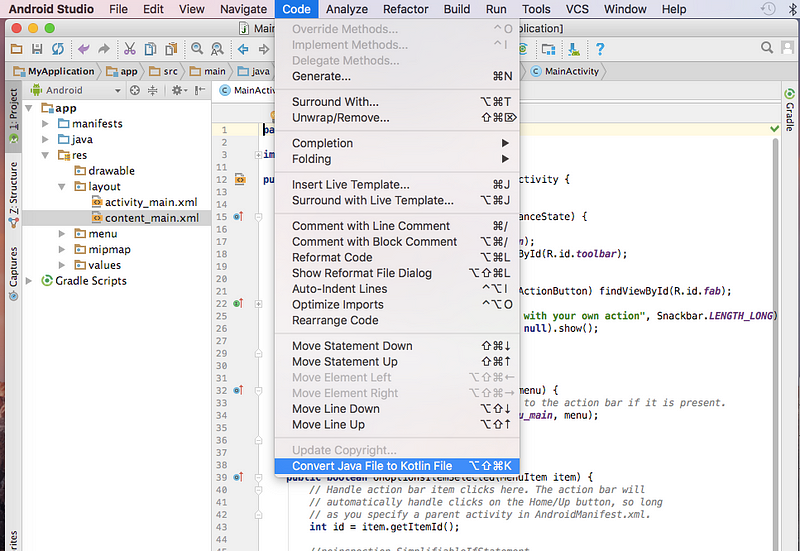 |
| การ Convert Java เป็น Kotlin |
รอไม่นาน ไฟล์ก็จะถูก Convert ซึ่งดูนามสกุลของไฟล์จะเป็น .kt คราวนี้ถึงเวลาทดลอง Run Application เราจะลองผ่าน Simulator ค่ะ พอกดปุ่ม Run เราก็เลือกใช้ Device ที่เรามีอยู่ (ตัวใหม่ๆ หน่อยนะคะ)
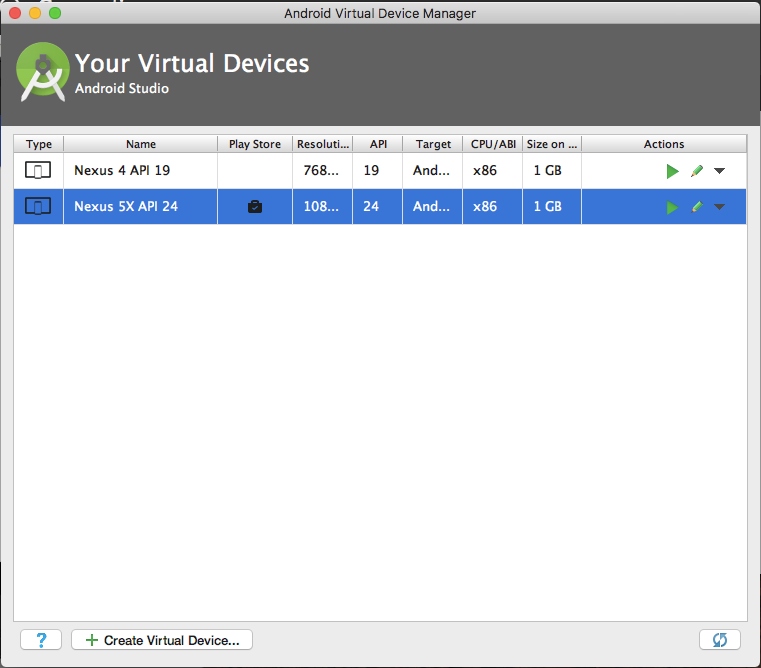 |
| เลือก Device ที่จะใช้เป็นตัวทดสอบ แล้วกด Run |
จากนั้นกดปุ่ม Run ตามภาพอีกครั้ง
 |
| Run Application ให้แสดงผลบน Simulator |
ผลลัพธ์ที่ได้จากการ Run จะเป็นดังนี้
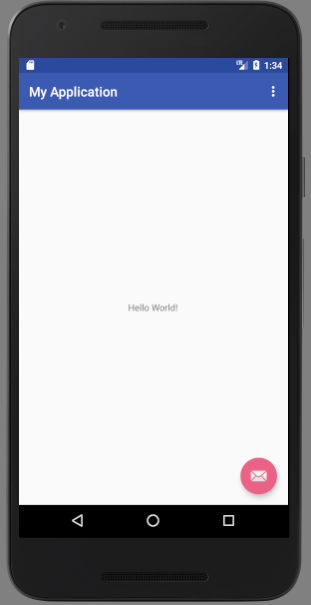 |
| การทดสอบ Run Application ที่ใช้ภาษา Kotlin |
บทความต่อไปจะได้เริ่มรู้จักภาษา Kotlin กันบ้าง หลังจากเราเตรียมเครื่องมือพร้อมกันแล้ว
Comments
Post a Comment